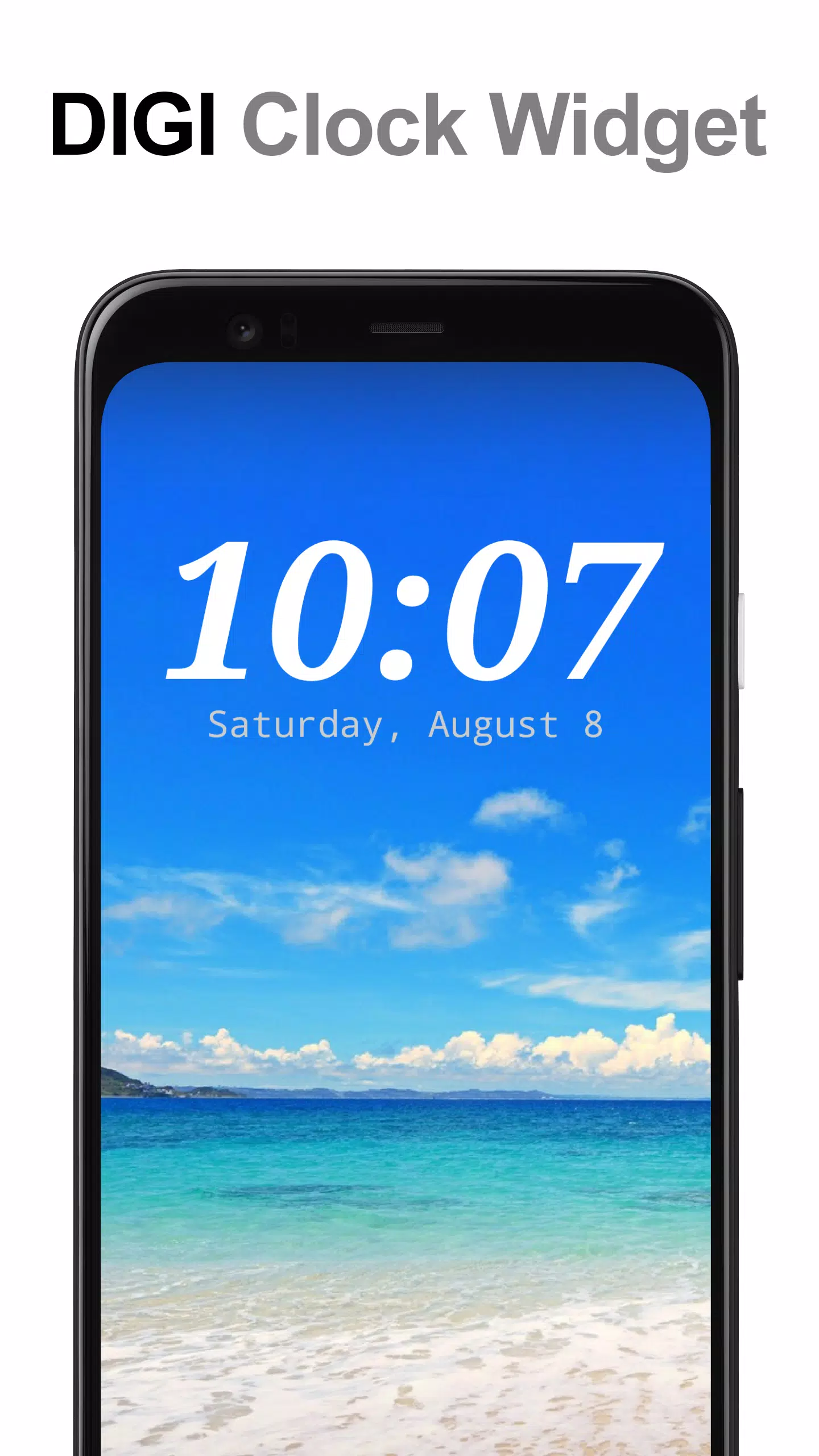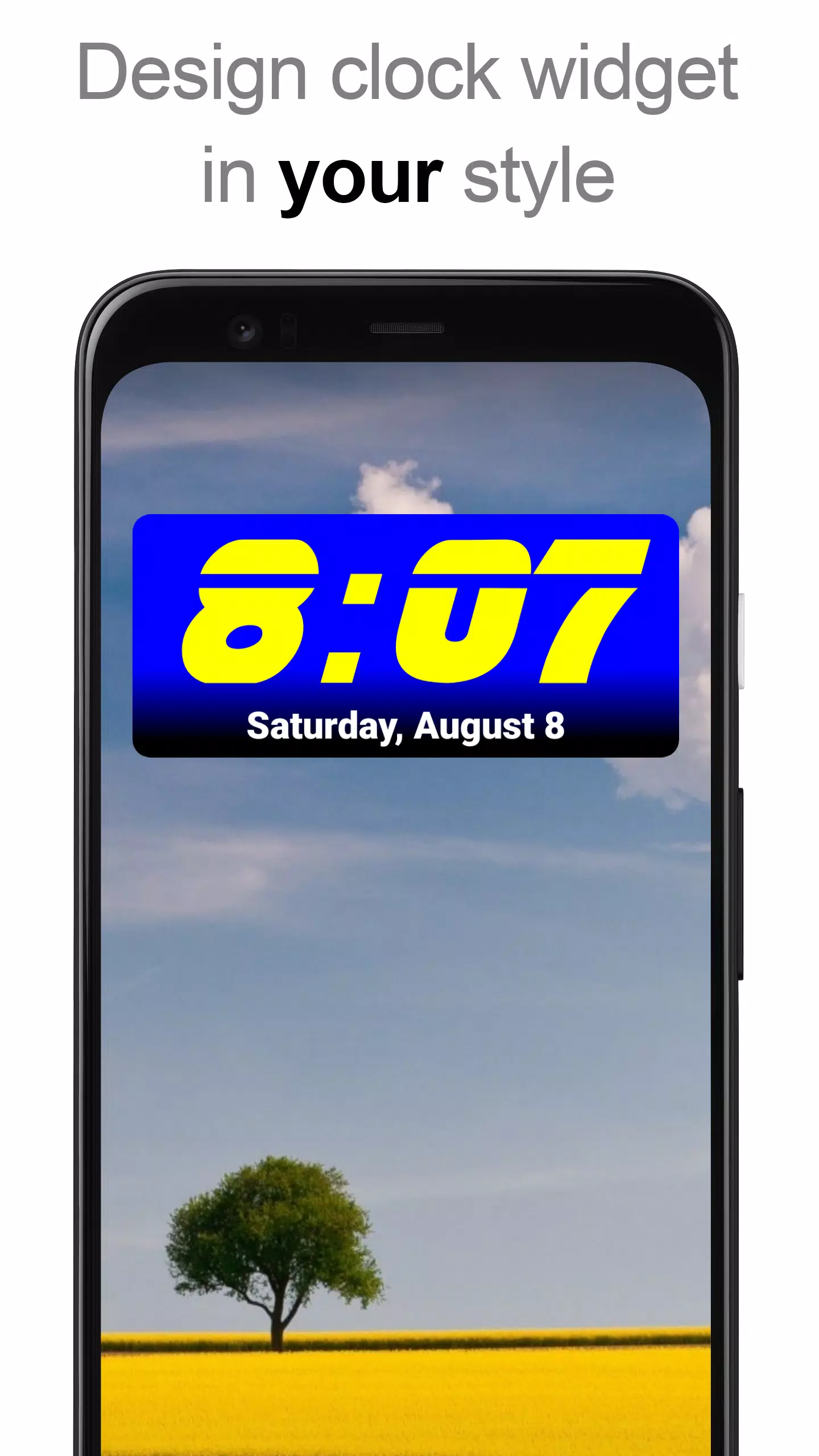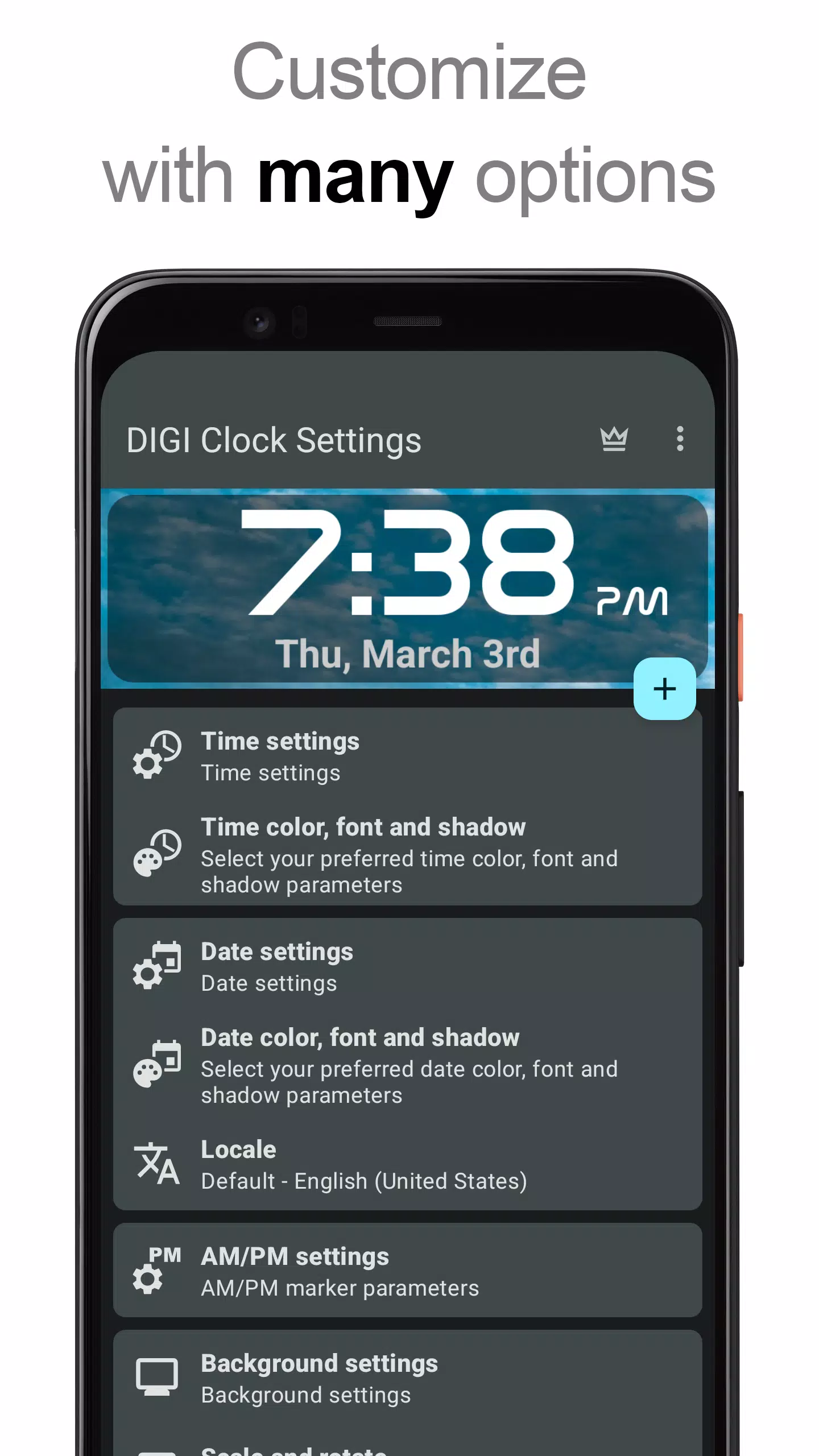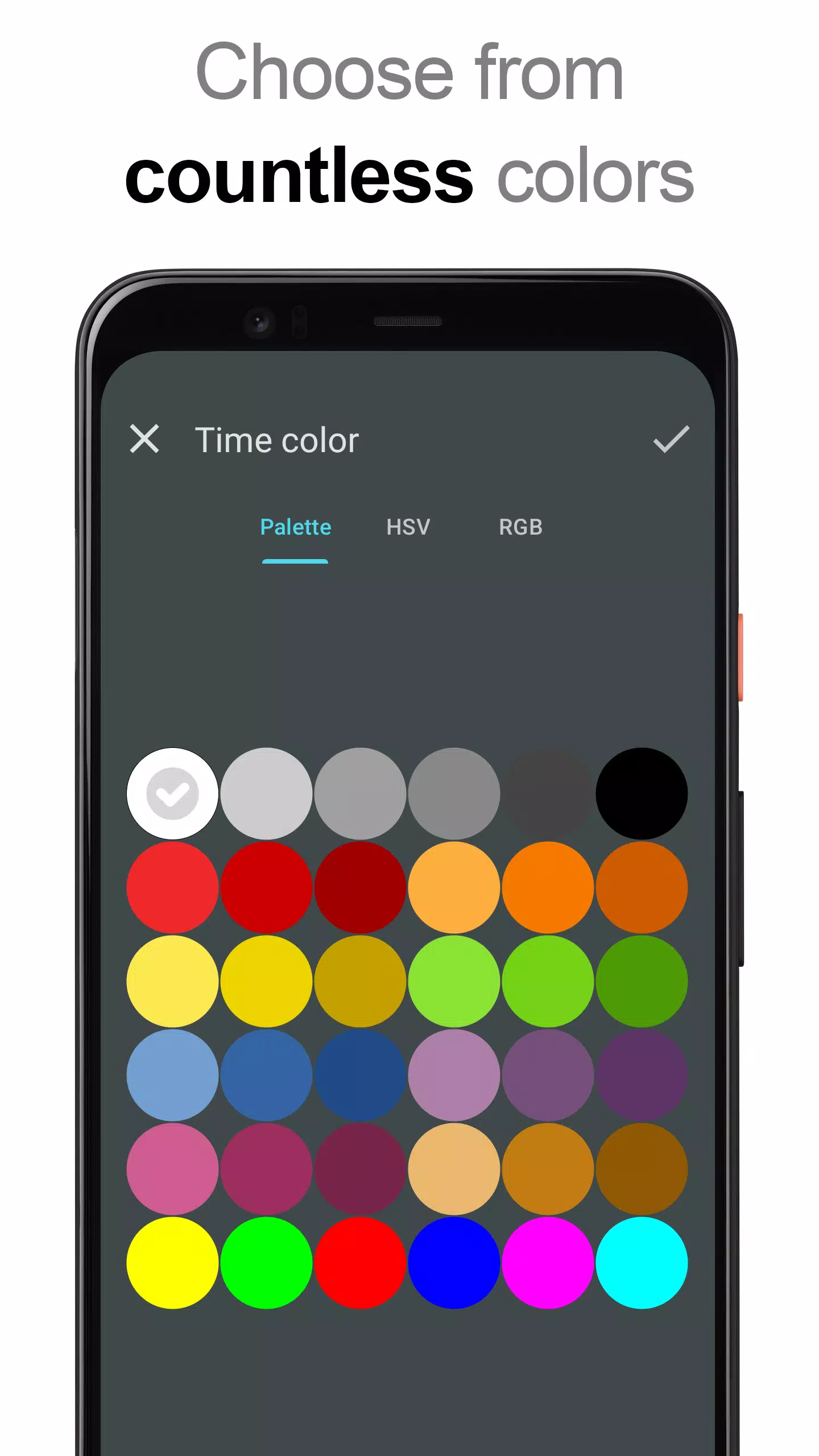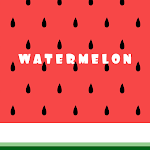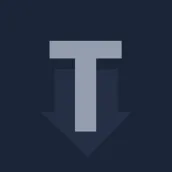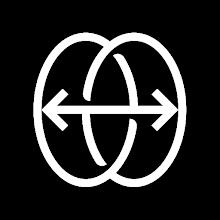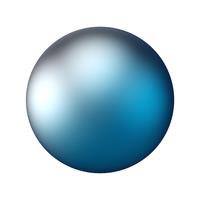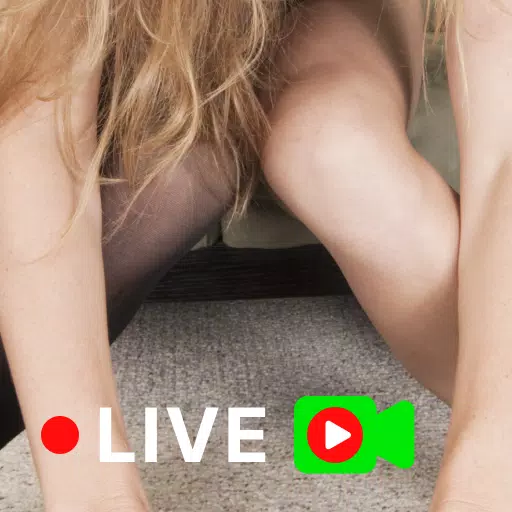完璧な時間と日付のディスプレイでホーム画面をパーソナライズする方法をお探しですか? Androidデバイス向けに設計されたデジタル時刻と日付のウィジェットの多用途で無料のセットである** Digi Clock Widget **をご覧ください。最小限の外観のためにコンパクト2x1ウィジェット、携帯電話での詳細な表示のために広々とした4x2または5x2、またはタブレット用の5x2および6x3ウィジェットの大きなウィジェットが必要な場合でも、Digi Clockがカバーしています。
一連のカスタマイズオプションを使用すると、Digi Clockウィジェットを調整して、スタイルとニーズに合わせます。これがあなたが微調整できるものです:
- ホーム画面に追加する前に、ウィジェットのセットアップをリアルタイムでプレビューします。
- アラームアプリの開設、ウィジェット設定へのアクセス、選択したアプリの起動など、ウィジェットタップのカスタムアクションを設定します。
- 日時を表示するために、お好みの色を選択してください。
- カスタマイズ可能な色のシャドウエフェクトを追加します。
- テキストに関する概要で可視性を高めます。
- ロケールの好みを設定して、お好みの言語で日付を表示します。
- さまざまな日付形式を探索するか、独自のカスタム形式を作成します。
- AM-PMインジケーターを表示または非表示にし、12時間と24時間のタイムフォーマットを切り替えます。
- オプションで、アラーム設定にすばやくアクセスするためのアラームアイコンを表示します。
- 正確なタイミングを必要とする人のために、4x1および5x1ウィジェットの秒表示を有効にします。
- 完全に透明から完全に不透明まで、調整可能な色と不透明度のあるウィジェットの背景を選択します。
- しっかりした色、2色の間のグラデーションを選択するか、ウィジェットの背景として個人的な写真を使用してください。
- 時間と日付の40を超えるスタイリッシュなフォントをお楽しみください。さらに何百ものダウンロードできるか、デバイスから独自のフォントファイルを使用できます。
- Android 11と完全に互換性があり、タブレットの使用に最適化されるように設計されています。
** DIGIクロックウィジェットの使用方法?**
Digiクロックウィジェットをホーム画面に追加するのは簡単です:
- 利用可能な場合は、ウィジェットプレビューの下のプラス(+)ボタンを押して、希望するウィジェットサイズを選択します。次に、表示されるダイアログからホーム画面に追加します。
- または、ホーム画面の空きスペースを長く押し、「ウィジェット」を選択し、「Digi Clock」を見つけるためにスクロールして、必要な場所にウィジェットをドラッグしてドロップすることにより、手動でウィジェットを手動で追加します。
正確な手順は、デバイスとそのメーカーによって異なる場合があることに注意してください。ウィジェットリストに「Digi Clock」が表示されない場合は、デバイスを再起動してみてください。
**重要な注意:**
Digi Clockウィジェットが時間を凍結することなくスムーズに機能するようにするには、タスクキラーまたはバッテリーの最適化機能から除外してください。
Digi Clockウィジェットを選択していただきありがとうございます!あなたの個人的なスタイルとニーズに合わせてホーム画面をカスタマイズすることをお楽しみください。